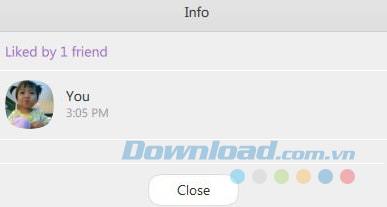يمكن لمستخدمي Viber الآن إرسال الملفات بسهولة على كل من أجهزة الكمبيوتر والأجهزة المحمولة . هذه هي الميزة التي يتطلع إليها معظم المستخدمين. يرجى تحديث فايبر للكمبيوتر إلى أحدث إصدار لتجربة هذه الميزة المثيرة للاهتمام.
بالإضافة إلى ذلك ، يحب المستخدمون أيضًا الرسائل الموجودة في مجموعة الدردشة ، أو عرض حالة الرسائل المرسلة أو حذف الرسائل المرسلة في المحادثة بسهولة. ادعوك إلى Download.com.vn لمعرفة أحدث ميزات Viber للكمبيوتر الشخصي 5.9 في المقالة التالية:
كيفية إرسال واستقبال الملفات عبر كمبيوتر فايبر
الخطوة 1: افتح المحادثة التي تريد إرسال الملف إليها. ثم ، انقر فوق رمز المرفق أو انقر بزر الماوس الأيمن فوق مربع الدردشة ، وحدد إرسال صورة ، وابحث عن الملف الذي تريد إرساله ، وانقر فوق فتح لإرسال الملف. لإرسال ملفات متعددة ، اضغط مع الاستمرار على مفتاح Shift بلوحة المفاتيح ، ثم انقر فوق ملفات متعددة لإرسالها. يدعم Viber إرسال تنسيقات ملفات شائعة مثل PDF و DOC و DOCX و XLS ...

الخطوة 2: بعد إرسال الملف بنجاح ، ينقر المستلم ببساطة على رمز التنزيل بجوار الملف أو انقر بزر الماوس الأيمن وحدد حفظ باسم لحفظ الملف على جهاز الكمبيوتر. بعد تنزيل الملف بنجاح ، انقر لفتح الملف.

الخطوة 3: إذا كنت تريد إعادة توجيه الملفات ، فما عليك سوى النقر بزر الماوس الأيمن على الفقاعة التفسيرية للرسائل التي تحتوي على الملفات ، وحدد إعادة توجيه عبر Viber لإرسال الملف.

علاوة على ذلك ، في هذه الترقية ، يسمح Viber على الكمبيوتر أيضًا للمستخدمين بإعجاب الرسائل في الدردشة الجماعية ، ما عليك سوى النقر على رمز القلب بجوار كل رسالة لإعجابك.

لمعرفة من أعجب رسالتك فقط انقر بزر الماوس الأيمن على فقاعة الرسالة ، اختر معلومات.

حتى تعرف من أحب رسالتك.
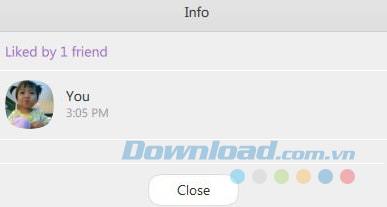
بالإضافة إلى ذلك ، يسمح Viber للكمبيوتر 5.9 أيضًا بحذف الرسائل المرسلة مباشرة في المحادثة ، فقط انقر بزر الماوس الأيمن على الرسالة التي تريد حذفها ، حدد حذف لـ myselt لحذف تلك الرسالة.

فيديو تعليمي لإرسال الملفات عبر فايبر على أجهزة الكمبيوتر
من السهل الآن الدردشة وإرسال الملفات إلى الأصدقاء دون الحاجة إلى إرسال بريد إلكتروني أو مشاركتها على مواقع المشاركة وإرسال الروابط مرة أخرى.
أتمنى لكم التنفيذ الناجح!